
Configurar correo en Mail de Windows 10
Antes de proceder con la configuración de una cuenta de correo en Mail de Windows 10, necesitas obtener los datos de configuración desde el panel de control de tu servicio de hosting:
Agregar cuenta a Mail de Windows 10
Abre la aplicación Mail de Windows 10. Si es la primera vez se mostrará una ventana con una opción Agregar cuenta.
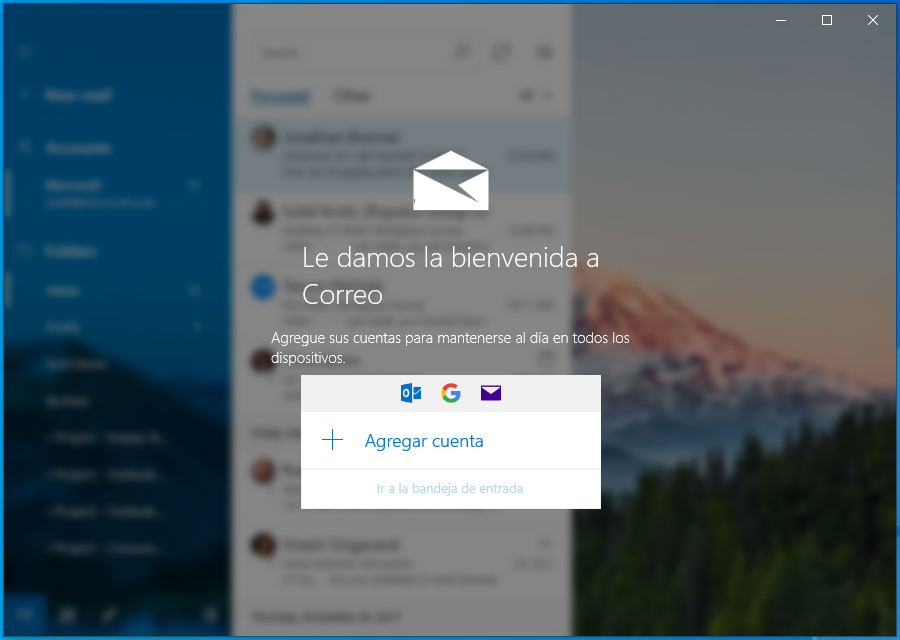
Al pulsar en esa opción, tendrás que elegir el tipo de cuenta que vas a configurar. Elige Otra cuenta.
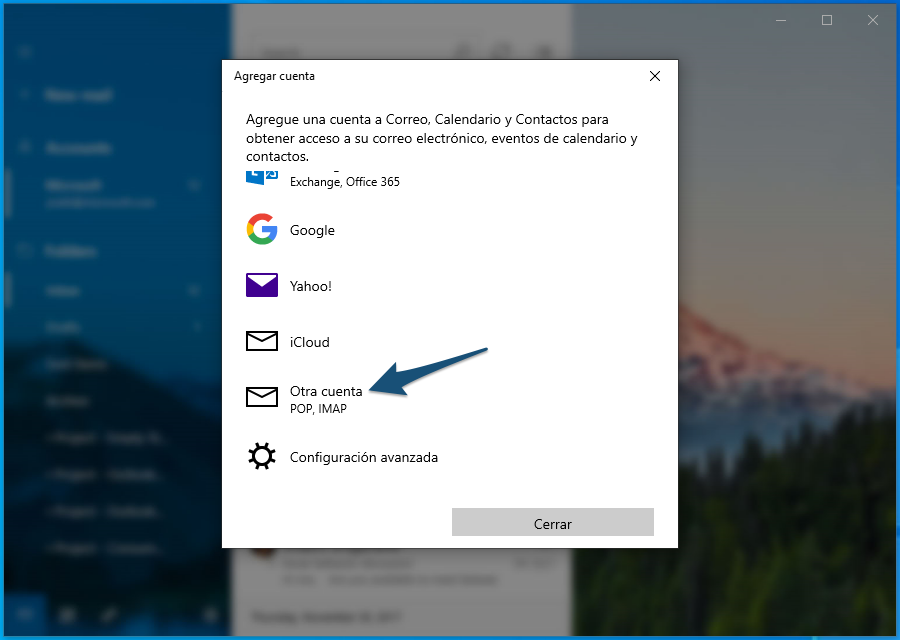
Rellena los datos básicos de conexión (correo electrónico, nombre a mostrar y contraseña):
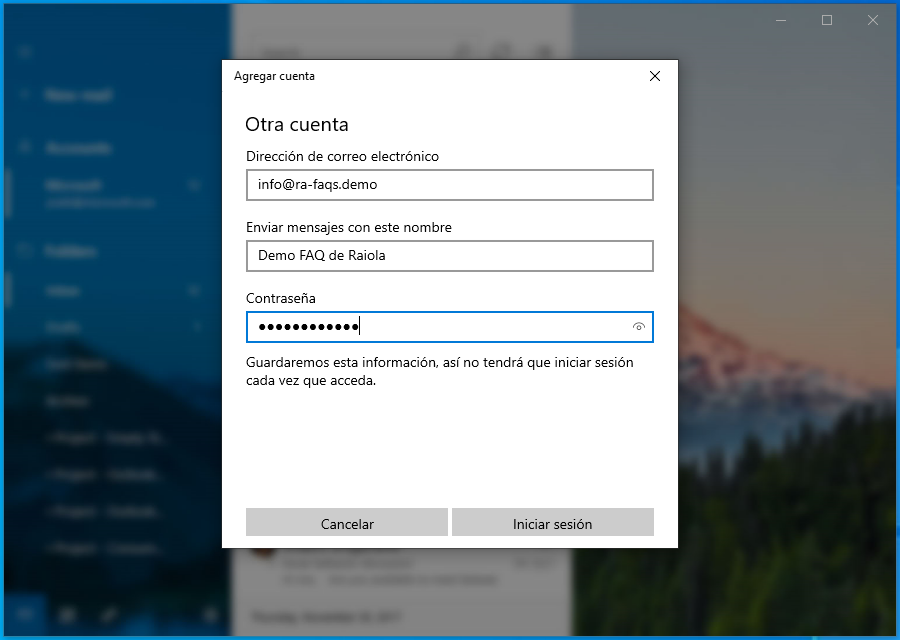
Tras pulsar en Iniciar sesión, el cliente de correo intentará rellenar el resto de datos automáticamente. Si no lo consigue, pedirá los datos de configuración manual que se han obtenido anteriormente.
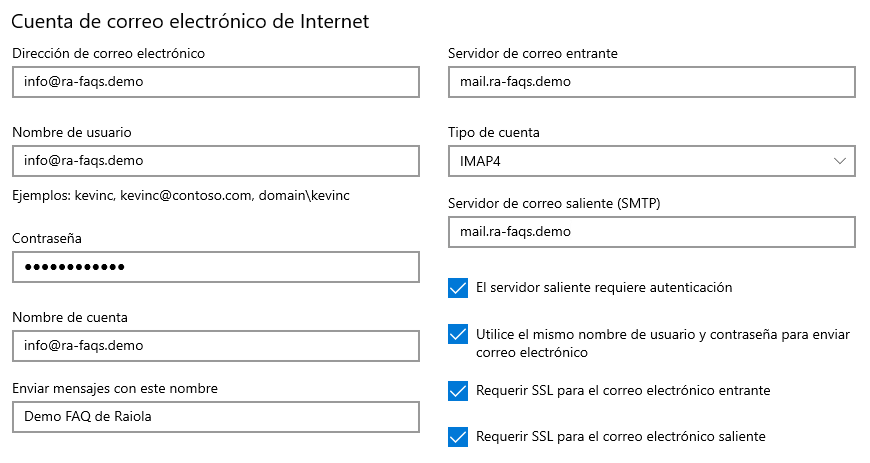
Una vez rellenados los datos de configuración manual, el asistente finalizará y la cuenta estará configurada.


Rubén Pérez
Rubén Pérez es técnico de soporte nivel 2 en Raiola Networks y publica contenidos de ayuda en las FAQ de ayuda a clientes de la web de Raiola Networks.
Autor
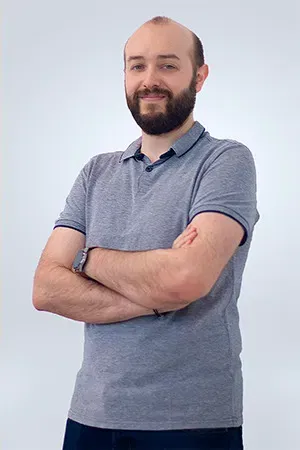
Iván Rodríguez
Jefe del departamento de soporte de Raiola Networks. Cacharreando con ordenadores desde los 5 años y en busca de la perfección.
Revisor


¿Te gusta nuestro contenido?
Si quieres ser el primero en leer nuestro contenido y enterarte de nuestras noticias.
HOSTING SSD desde 8,95€
Haz clic aquí¿Te ayudamos?
Escríbenos si tienes dudas o necesitas una solución específica

Categorías
Destacados
